Как обновить iPhone на компьютере
Что нужно знать
- Подключите iPhone к компьютеру через Wi-Fi или USB.
- Откройте Finder (macOS 10.15 и более ранние версии), iTunes (macOS 10.14 и более ранние версии; Windows) и щелкните значок iPhone.
- Нажмите Проверить обновления и следуйте инструкциям на экране.
Обновление ОС прямо на iPhone - не единственный способ получить последнюю версию iOS. Вы также можете обновить свой iPhone с помощью компьютера. В этой статье объясняется, как обновить iOS на вашем iPhone с помощью компьютера Mac или Windows.
Могу ли я обновить свой iPhone через компьютер?
Хотя самый простой способ обновить свой iPhone - это скачать и установить обновление ОС прямо на устройство, вы можете использовать свой компьютер для выполнения обновления. Таким образом мы устанавливали все обновления iOS до iOS 5 2011 года, когда Apple добавила функцию обновления по воздуху.
Нет веских причин обновлять iPhone через компьютер. Это не сохранит ваши данные (вам понадобится Wi-Fi с вашим компьютером) или время автономной работы (в большинстве случаев ваш iPhone должен быть подключен к источнику питания или компьютеру, чтобы выполнить обновление). Единственный раз, когда вы можете захотеть это сделать, - это если вы
Вы можете использовать свой компьютер для обновления вашего iPhone, независимо от того, есть ли у вас Mac или ПК с Windows. То, какую программу вы используете, зависит от вашей операционной системы.
Как обновить свой iPhone без iTunes на моем компьютере?
Когда вы используете компьютер для обновления iPhone, необходимое программное обеспечение зависит от того, какая операционная система работает на вашем компьютере:
- Mac работает macOS 10.15 (Каталина) и выше: Используйте Finder.
- Mac под управлением macOS 10.14 (Mojave) и ниже: Используйте iTunes.
- ПК под управлением Windows: Используйте iTunes.
Как видите, iTunes не требуется для компьютеров Mac с последними версиями macOS (это потому, что в этих ОС Apple прекратила поддержку iTunes и заменила его другими программами). Для всех остальных компьютеров iTunes - единственный способ обновить ваш iPhone. К счастью, iTunes можно загрузить бесплатно (и, как упоминалось ранее, если вы не хотите использовать iTunes, вы можете обновить свой iPhone прямо на устройстве, компьютер не требуется).
Чтобы использовать компьютер для обновления iPhone, выполните следующие действия (на этих снимках экрана используется Finder в macOS 101.5, но эти действия применимы ко всем параметрам):
Подключите свой iPhone к компьютеру с помощью Wi-Fi или USB-кабель.
-
Открытым Finder или iTunes, в зависимости от того, какую ОС вы используете.
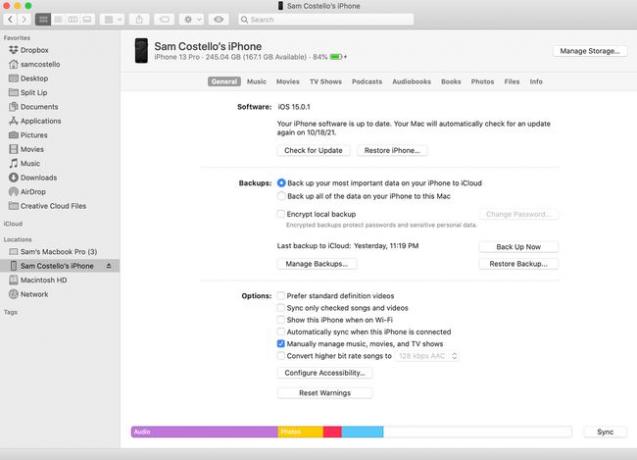
Щелкните значок iPhone (на левой боковой панели под Локации в Finder, прямо под элементами управления воспроизведением в iTunes).
На главном экране управления iPhone нажмите Проверить обновления.
-
Если доступно обновление, следуйте инструкциям на экране, чтобы загрузить и установить его. Это будет включать в себя согласие с условиями, возможно, ввод пароля вашего iPhone и ожидание установки обновления. Сколько времени это займет, зависит от скорости вашего интернет-соединения и размера обновления.
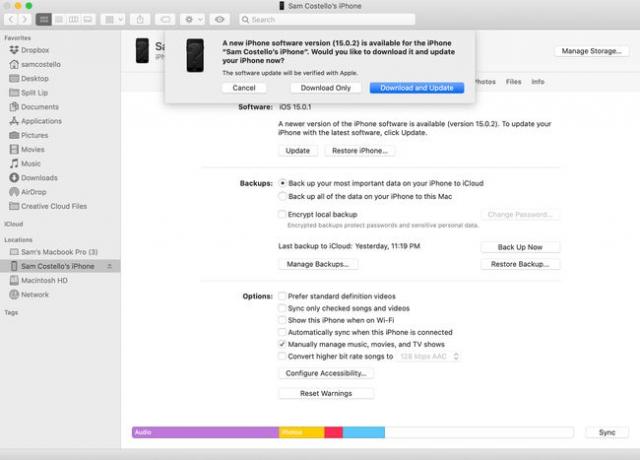
-
После установки обновления ваш iPhone перезагрузится, и вы можете увидеть на экране сообщение о том, что обновление завершено. Теперь у вас установлена последняя версия iOS!
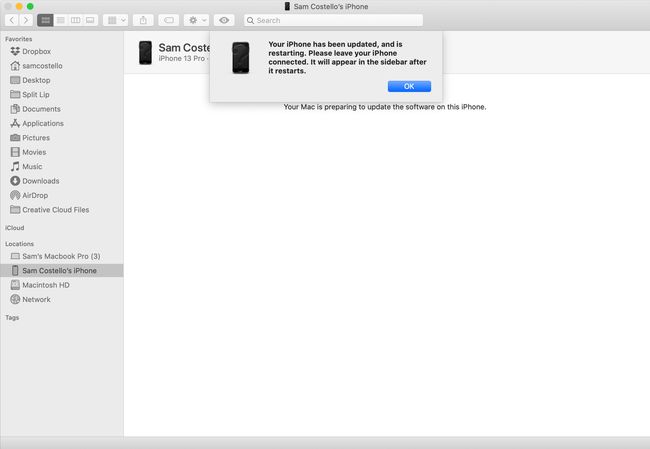
Почему я не могу обновить свой iPhone на моем компьютере?
Если вы не можете обновить свой iPhone с помощью компьютера, попробуйте следующие исправления:
- Проверьте подключение к Интернету: Ваш компьютер подключен к Интернету? Проверьте состояние вашего подключения, так как вы не можете ничего скачать, если вы не в сети.
- Обновите ОС и iTunes: Для установки обновлений iOS вам потребуется последняя версия операционной системы вашего компьютера и iTunes. Узнайте, как обновить macOS, обновить Windows, а также обновить iTunes а затем попробуйте еще раз.
- Проверьте совместимость iPhone: Обновление может завершиться неудачно, потому что ваш iPhone несовместим с версией iOS, которую вы пытаетесь установить. Проверьте список совместимых моделей.
-
Проверьте настройки компьютера: Некоторые настройки на вашем компьютере могут препятствовать загрузке или установке обновления. Они могут включать дату и время - Apple проверяет правильность своих обновлений программного обеспечения перед их установкой и датой. и настройки времени являются частью этого - или программное обеспечение безопасности, такое как брандмауэр, которое может блокировать соединение с Apple серверы.
